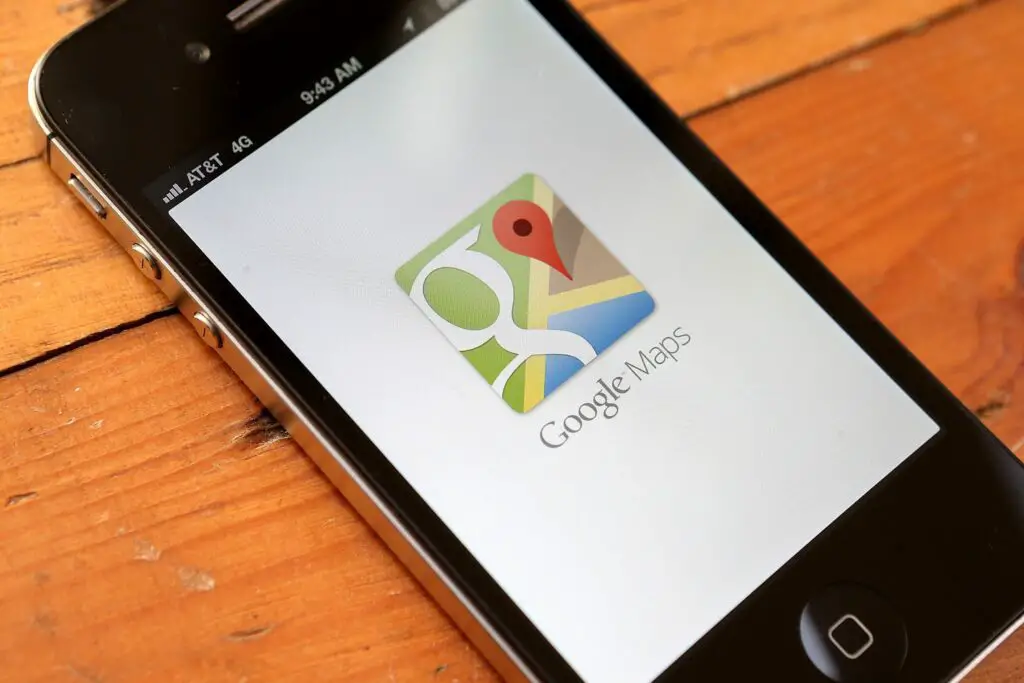
Google Maps är praktiskt för att få vägbeskrivningar till nästan vilken destination som helst, men du kan också göra mycket mer intressanta saker, inklusive promenader, cykling och kollektivtrafik. Du kan också titta på en gatuvy över din destination eller bädda in kartor på din blogg eller webbplats.
Få vägbeskrivning, cykling och kollektivtrafik
Dra för alternativa vägbeskrivningar
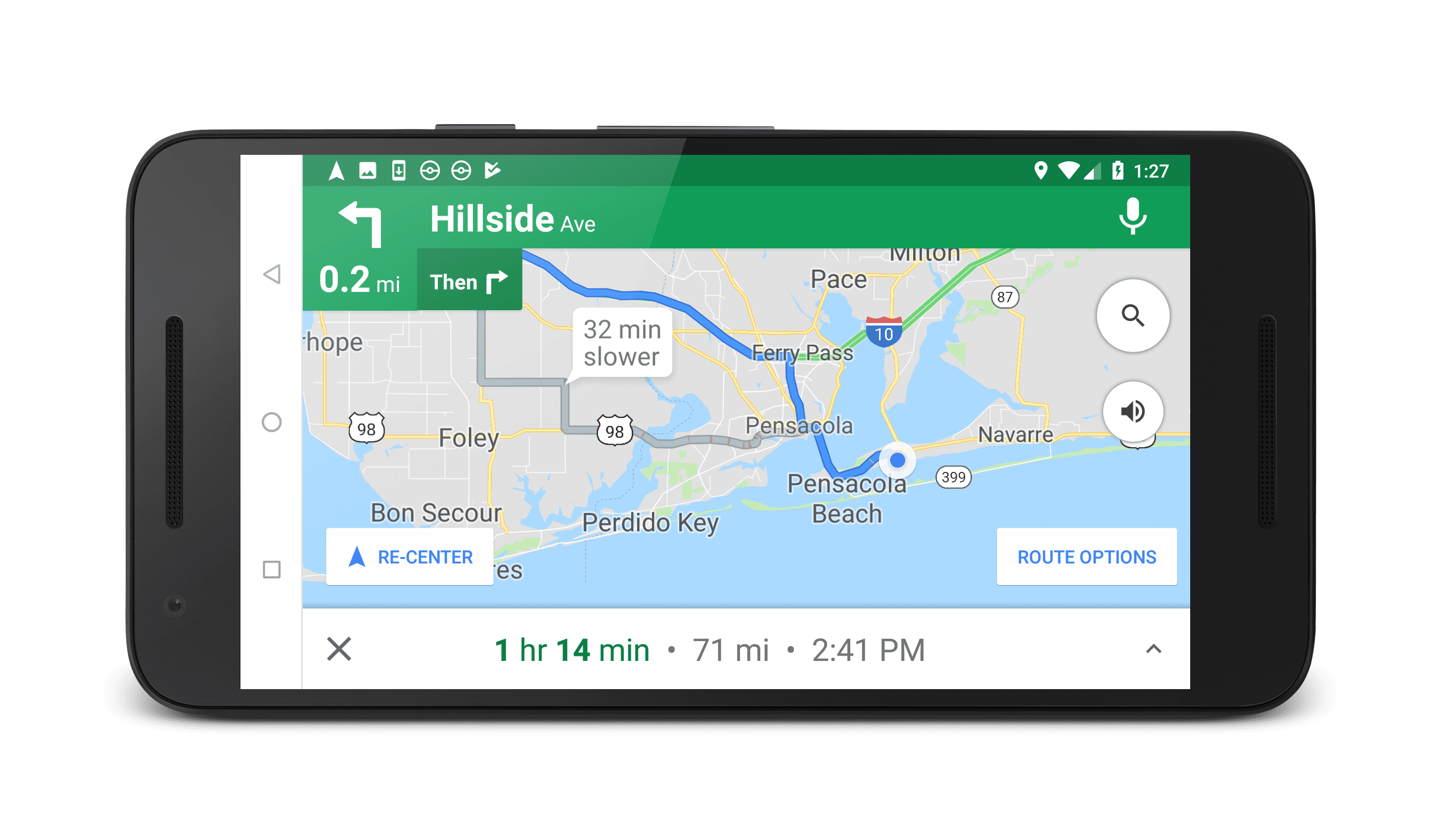
Du är inte begränsad till de rutter som Google förbereder för dig. När du vill undvika en byggzon eller ett avgiftsområde eller stanna någonstans längs vägen kan du ändra rutten genom att klicka på stigen för att ställa in en punkt och sedan dra punkten till en ny plats för att ändra stigen. Du vill inte använda en tung hand när du gör det, men det är en användbar funktion. När du har flyttat punkten försvinner de alternativa rutterna och din körinstruktion ändras för att passa den nya vägen.
Bädda in kartor på din webbplats eller blogg
Välj meny ikon högst upp på navigationspanelen på en Google Map och välj sedan Dela eller bädda in kartan. Välj Bädda in en karta flik för en URL kan du använda för att bädda in en karta på alla webbsidor som accepterar inbäddade taggar. Kopiera och klistra in koden så får du en professionell karta på din sida eller blogg som visar dina tittare exakt var ditt företag eller evenemang ligger. Om du föredrar att skicka en länk till en person, välj Skicka en länk fliken och kopiera länken till kartan. Klistra in länken i ett textfält för att skicka den via e-post eller sms. Det här alternativet fungerar bra när du till exempel är värd för en fest, och några av dina gäster har aldrig varit hemma.
Visa Mashups

Google låter programmerare ansluta sig till Google Maps och kombinera det med andra datakällor, vilket innebär att du kan se några ovanliga kartor. Gawker-webbplatsen utnyttjade den här funktionen vid ett tillfälle för att göra «Gawker Stalker». Den här kartan använde rapporter i realtid om kändisar för att visa sin plats på Google Maps. En science fiction-twist på denna idé är Doctor Who Locations-kartan som visar områden där BBC: s tv-serie filmas. Andra versioner visar var USA: s postnummergränser är; du kan till och med ta reda på vad effekterna av en kärnvapenblast skulle vara baserat på plats.
Skapa dina egna kartor
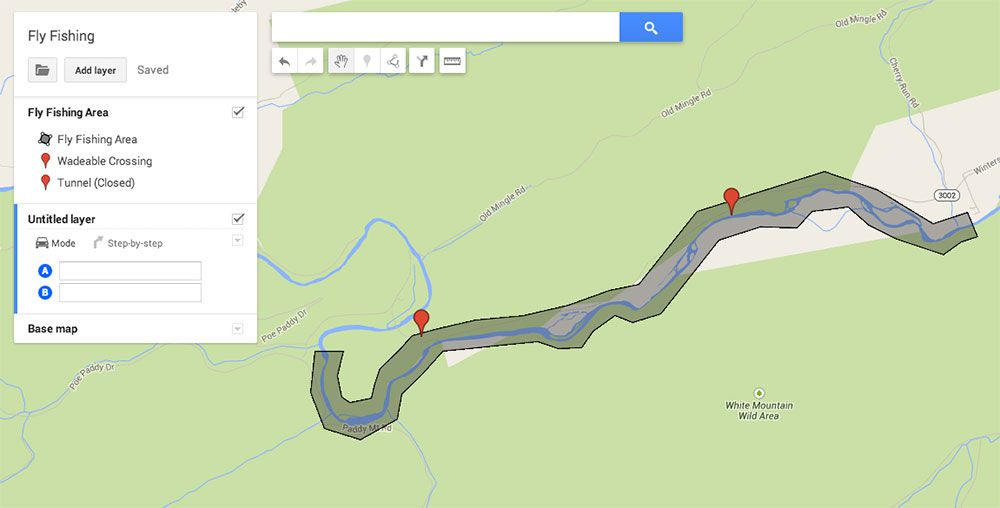
Få en karta över trafikförhållandena
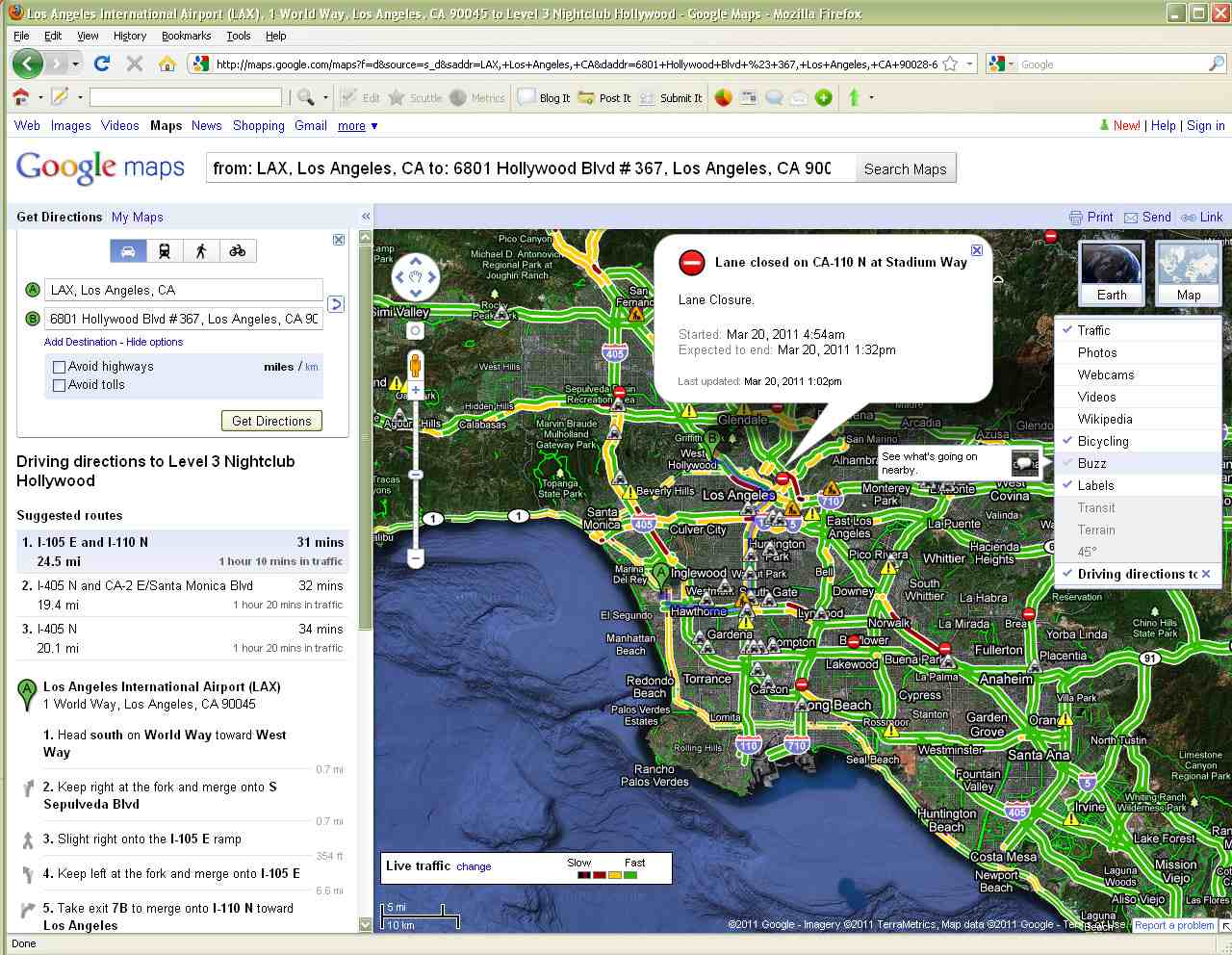
Beroende på stad kan du kanske se trafikförhållanden när du tittar på Google Maps. Kombinera det med möjligheten att skapa en alternativ rutt för att hoppa över de tuffaste trafikstockningarna för bästa körupplevelse. Försök bara inte detta medan du kör. När du kör varnar Google Navigation dig vanligtvis för kommande trafikförseningar.
Se din plats på en karta utan GPS
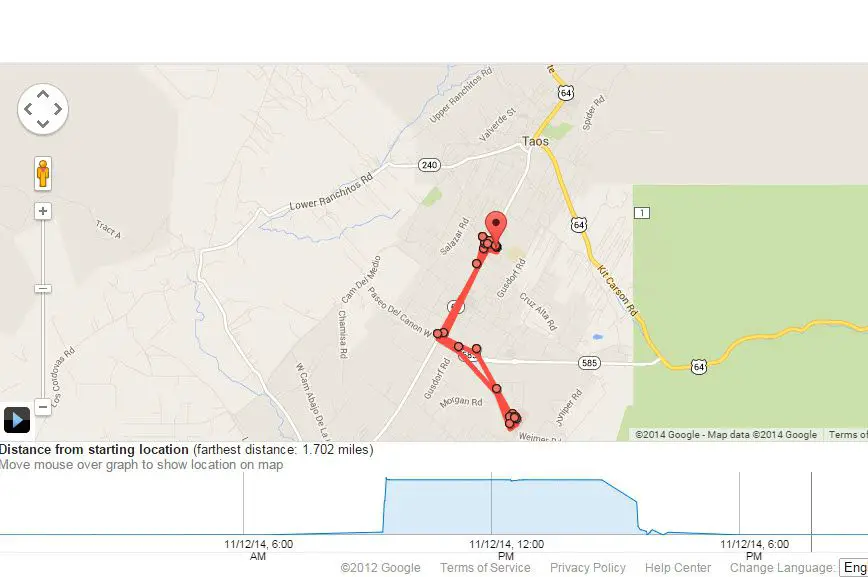
Din position på en Google Map indikeras med en blå prick. Google Maps mobilapp kan visa dig var du befinner dig från din telefon – även om du inte har GPS eller om din GPS inte fungerar. Det åstadkommer detta genom att använda kontakter med celltorn i området. Den här metoden är inte lika exakt som GPS, så den blå punkten som anger din position är omgiven av en ljusblå cirkel som indikerar ett område du befinner dig i stället för en exakt plats. Informationen är ändå användbar när du försöker hitta var du är på en karta.
gatuvy
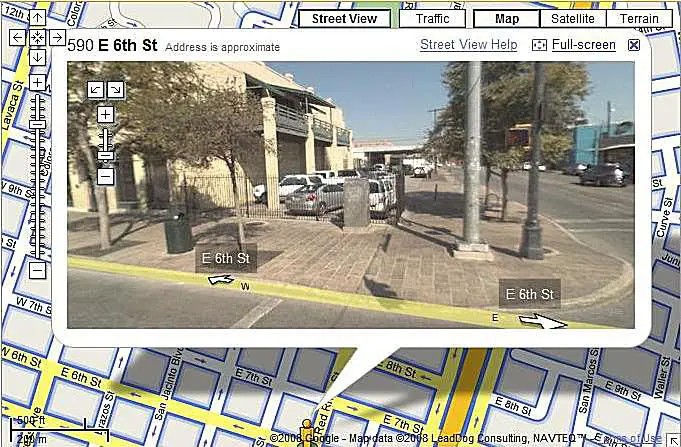
Google Street View visar panoramabilder av många gator och platser. Du kan följa en rutt längs en gata och titta runt 360 graders panorama i 3D för att se vad som finns i närheten. Välj bara Bläddra i Street View-bilder längst ner på valfri karta. Street View är inte tillgängligt i alla områden. För att se vilka gator som är tillgängliga på kartan du använder väljer du Pegman ikonen längst ned på kartan för att visa de gator som har kartlagts för Street View. De visas i blått på kartan.
Betala för parkering
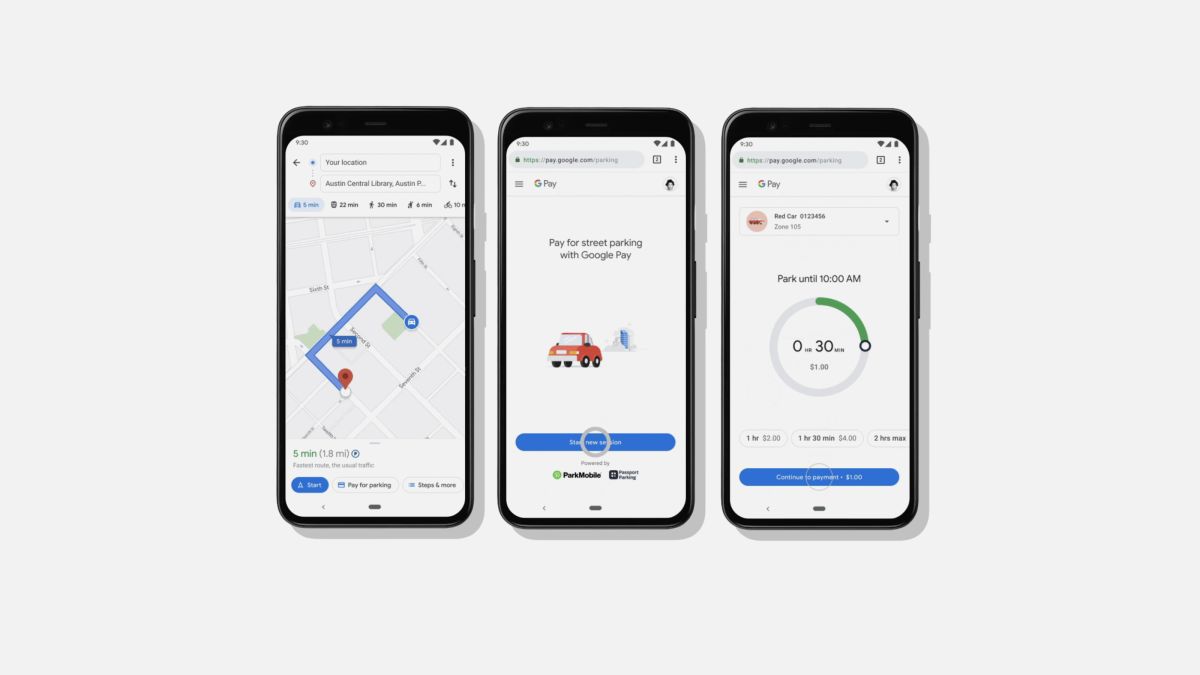
Minska händelser med hård bromsning

Överblick på upptagen områden
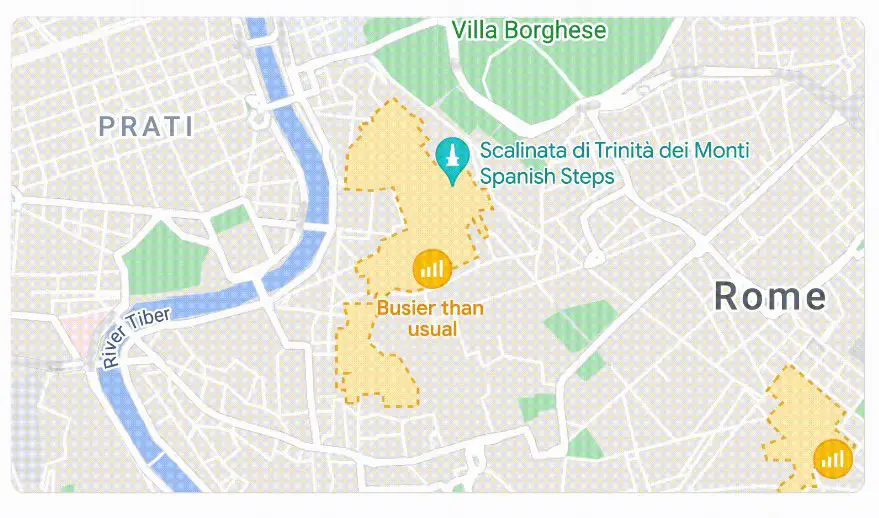
Google Maps Live Busyness-funktionen kan visa dig hur lång väntan är på vissa platser och hur upptagen en anläggning kan vara på vissa datum och tider. Men det kan också visa dig den allmänna upplevelsen i ett helt område så att du kan undvika folkmassorna och komma tillbaka en annan gång. Eller om du letar efter ett livligt område i staden, öppna Google Maps och ta reda på var alla är på väg så att du kan hitta något intressant att göra på en helg.
Tidskänsliga rekommendationer
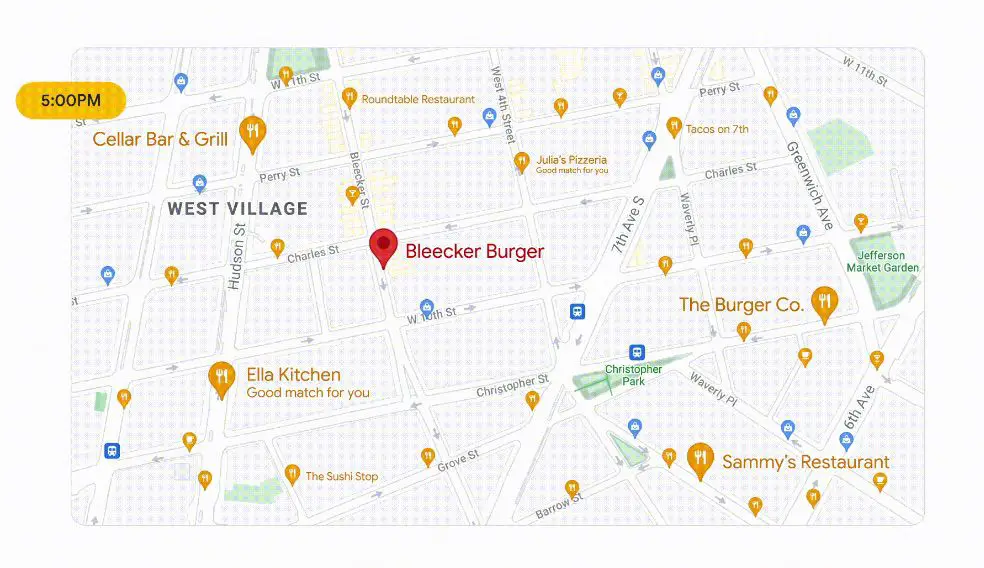
Är du på semester och vaknar bara upp i en ny stad? Google Maps visar var de närmaste kaféerna är. Öppna Google Maps när som helst på dagen för att hitta tidskänslig information, med relevanta platser markerade baserat på tid på dagen, vilket gör att okända platser känns mindre överväldigande. Du ser också lokala landmärken och turistattraktioner som hjälper dig att planera ditt besök i en ny stad. Om du letar efter fler alternativ trycker du på valfri plats för att hitta liknande rekommendationer.
Bidra till Google Maps
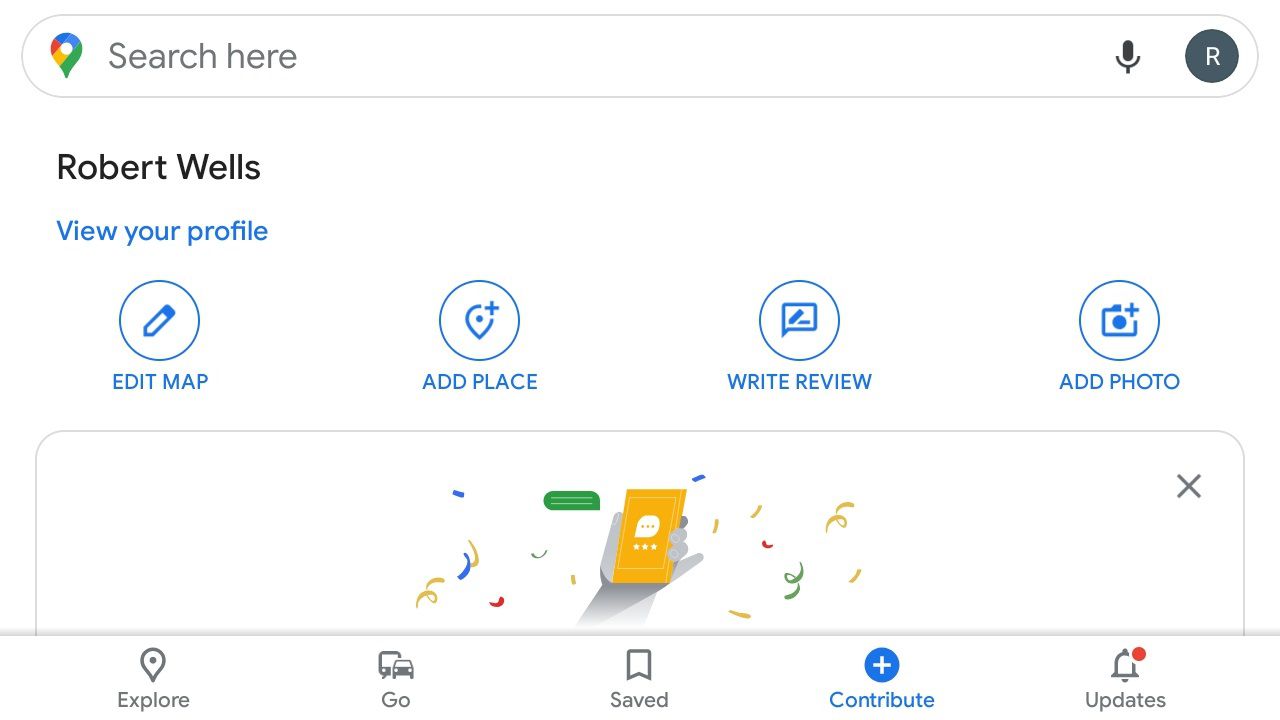
Lägg märke till en gata eller ett företag som inte finns på Google Maps? Tryck på Bidra fliken för att rita nya vägar och lägga till nya platser. Du kan också ladda upp foton och skriva recensioner av platser för att hjälpa andra användare. Google bekräftar användarnas bidrag innan de publiceras så att alla kan se dem, så du kan vara säker på att Google Maps alltid är korrekt.